pinpoint安装部署(一)
pinpoint是开源在github上的一款APM监控工具,它是用Java编写的,用于大规模分布式系统监控。它对性能的影响最小(只增加约3%资源利用率),安装agent是无侵入式的,只需要在被测试的Tomcat中加上3句话,打下探针,就可以监控整套程序了。这篇Blog主要是想记录一下它安装的过程,方便日后查阅。
我安装它用到的2台 CentOS6.8 虚拟机,一台主要部署pinpoint的主程序,一台模拟测试环境。配置如下:

准备阶段
JDK下载地址:
http://www.oracle.com/technetwork/java/javase/downloads/jdk8-downloads-2133151.html
pinpoint下载地址:
https://github.com/naver/pinpoint
或者下载整合以后的(推荐)
链接: http://pan.baidu.com/s/1c2couDM 密码: afvb
1、环境配置
1.1 获取需要的依赖包
进入home目录,创建一个”pp_res”的资源目录,用来存放需要安装的包
mkdir /home/pp_res
cd /home/pp_res/使用xftp等类似的工具,将需要的文件上传到Linux虚拟机中,主要要传的文件都在百度网盘下载的pp_res中
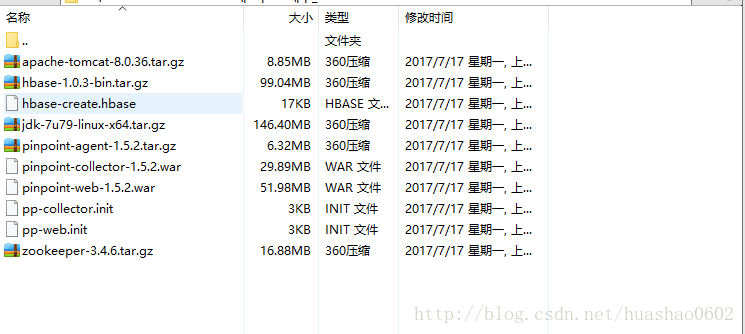
解释:
jdk7 — Java运行环境
hbase-1.0 — 数据库,用来存储监控信息
tomcat8.0 — Web服务器
pinpoint-collector.war — pp的控制器
pinpoint-web.war — pp展示页面
pp-collector.init — 用来快速启动pp-col,不要也可以
pp-web.init — 用来快速启动pp-web,不要也可以
是用ls或者ll命令查看是否上传成功
[root@test2 pp_res]# ll
total 218088
-rw-r--r--. 1 root root 9277365 Jul 17 11:05 apache-tomcat-8.0.36.tar.gz
-rw-r--r--. 1 root root 103847513 Jul 17 11:05 hbase-1.0.3-bin.tar.gz
-rw-r--r--. 1 root root 16984 Jul 17 11:05 hbase-create.hbase
-rw-r--r--. 1 root root 6621915 Jul 17 11:05 pinpoint-agent-1.5.2.tar.gz
-rw-r--r--. 1 root root 31339914 Jul 17 11:05 pinpoint-collector-1.5.2.war
-rw-r--r--. 1 root root 54505168 Jul 17 11:05 pinpoint-web-1.5.2.war
-rw-r--r--. 1 root root 17699306 Jul 17 11:05 zookeeper-3.4.6.tar.gz
1.2 配置jdk1.7
这套APM系统主要是用jdk1.7来进行部署的,首先要配置jdk的环境变量
cd /home/pp_res/
tar -zxvf jdk-7u79-linux-x64.tar.gz
mkdir /usr/java
mv jdk1.7.0_79/ /usr/java/jdk17配置java环境变量
vi /etc/profile将下列复制到profile的最后一行中
export JAVA_HOME=/usr/java/jdk17
export PATH=$PATH:$JAVA_HOME/bin让环境变量生效
source /etc/profile测试java的环境变量是否配置好了
[root@localhost pp_res]# java -version
java version "1.7.0_79"
Java(TM) SE Runtime Environment (build 1.7.0_79-b15)
Java HotSpot(TM) 64-Bit Server VM (build 24.79-b02, mixed mode)2. 安装Hbase
pinpoint收集来的测试数据,主要是存在Hbase数据库的。所以它可以收集大量的数据,可以进行更加详细的分析。
1、将Hbase解压,并且放入指定目录
cd /home/pp_res/
tar -zxvf hbase-1.0.3-bin.tar.gz
mkdir -p /data/service
mv hbase-1.0.3/ /data/service/hbase2、修改hbase-env.sh的JAVA_HOME环境变量位置
cd /data/service/hbase/conf/
vi hbase-env.sh在27行左右的位置,修改如下
export JAVA_HOME=/usr/java/jdk17/3、修改Hbase的配置信息
vi hbase-site.xml在结尾修改成如下,这里我们指定Hbase本地来存储数据,生产环境将数据建议存入HDFS中。
<configuration>
<property>
<name>hbase.rootdirname>
<value>file:///data/hbasevalue>
property>
configuration>4、启动hbase
cd /data/service/hbase/bin
./start-hbase.sh查看Hbase是否启动成功,如果启动成功的会看到”HMaster”的进程
[root@localhost bin]# jps
12075 Jps
11784 HMaster5、初始化Hbase的pinpoint库
执行pinpoint提供的Hbase初始化语句,这时会初始化一会。
./hbase shell /home/pp_res/hbase-create.hbase执行完了以后,进入Hbase
./hbase shell进入后可以看到Hbase的版本,还有一些相关的信息
2016-11-15 01:55:44,861 WARN [main] util.NativeCodeLoader: Unable to load native-hadoop library for your platform... using built
in-java classes where applicableHBase Shell; enter 'help' for list of supported commands.
Type "exit" to leave the HBase Shell
Version 1.0.3, rf1e1312f9790a7c40f6a4b5a1bab2ea1dd559890, Tue Jan 19 19:26:53 PST 2016
hbase(main):001:0>输入”status ‘detailed’”可以查看刚才初始化的表,是否存在
hbase(main):001:0> status 'detailed'
version 1.0.3
0 regionsInTransition
master coprocessors: []
1 live servers
localhost:50887 1478538574709
requestsPerSecond=0.0, numberOfOnlineRegions=498, usedHeapMB=24, maxHeapMB=237, numberOfStores=626, numberOfStorefiles=0, storefileUncom
pressedSizeMB=0, storefileSizeMB=0, memstoreSizeMB=0, storefileIndexSizeMB=0, readRequestsCount=7714, writeRequestsCount=996, rootIndexSizeKB=0, totalStaticIndexSizeKB=0, totalStaticBloomSizeKB=0, totalCompactingKVs=0, currentCompactedKVs=0, compactionProgressPct=NaN, coprocessors=[MultiRowMutationEndpoint] "AgentEvent,,1478539104778.aa1b3b14d0b48d83cbf4705b75cb35b7."
numberOfStores=1, numberOfStorefiles=0, storefileUncompressedSizeMB=0, storefileSizeMB=0, memstoreSizeMB=0, storefileIndexSizeMB=0,
readRequestsCount=0, writeRequestsCount=0, rootIndexSizeKB=0, totalStaticIndexSizeKB=0, totalStaticBloomSizeKB=0, totalCompactingKVs=0, currentCompactedKVs=0, compactionProgressPct=NaN, completeSequenceId=-1, dataLocality=0.0
...也可以登录web,来查看HBase的数据是否初始化成功
HbaseWeb : http://10.244.76.136:16010/master-status
HBase脚本介绍
hbase-create.hbase - 创建pinpoint必须的表。
hbase-drop.hbase - 删除pinpoint必须的所有表
hbase-flush-table.hbase - 刷新所有表
hbase-major-compact-htable.hbase- 压缩主要的所有表
3. 安装pinpoint-collector
3.1 部署war包
解压Tomcat,将Tomcat重命名移动到指定位置
cd /home/pp_res/
tar -zxvf apache-tomcat-8.0.36.tar.gz
mv apache-tomcat-8.0.36/ /data/service/pp-col修改pp-col的Tomcat的配置,主要修改端口,避免与pp-web的Tomcat的端口冲突。我在原本默认的端口前都加了1,下面是替换的shell命令。
【注意】最后一条是将tomcat的私有ip开放,需要将localhost替换成本机的ip,我本机的网卡是默认的,如果你本机的网卡不是eth0,需要进行相关的修改。或者直接用”vi”进去,修改localhost
cd /data/service/pp-col/conf/
sed -i 's/port="8005"/port="18005"/g' server.xml
sed -i 's/port="8080"/port="18080"/g' server.xml
sed -i 's/port="8443"/port="18443"/g' server.xml
sed -i 's/port="8009"/port="18009"/g' server.xml
sed -i 's/redirectPort="8443"/redirectPort="18443"/g' server.xml
sed -i "s/localhost/`ifconfig eth0 | grep 'inet addr' | awk '{print $2}' | awk -F: '{print $2}'`/g" server.xml部署pinpoint-collector.war包
【注意:如果没有unzip命令,可以 “yum install unzip” 】
cd /home/pp_res/
rm -rf /data/service/pp-col/webapps/*
unzip pinpoint-collector-1.5.2.war -d /data/service/pp-col/webapps/ROOT启动Tomcat
cd /data/service/pp-col/bin/
./startup.sh查看日志,是否成功启动
tail -f ../logs/catalina.out3.2 配置快速启动
配置快速启动需要修改pp-collector.init的路径( pp-collector在网盘里面有 ),可以”vi”进去,大概在18,24,27行处,修改相关的路径。我这边为了方便,直接就用替换的shell做了,如果路径与我的不一致,需要将路径修改成自己的路径。
cd /home/pp_res
sed -i "s/JAVA_HOME=\/usr\/java\/default\//JAVA_HOME=\/usr\/java\/jdk17\//g" pp-collector.init
sed -i "s/CATALINA_HOME=\/data\/service\/pinpoint-collector\//CATALINA_HOME=\/data\/service\/pp-col\//g" pp-collector.init
sed -i "s/CATALINA_BASE=\/data\/service\/pinpoint-collector\//CATALINA_BASE=\/data\/service\/pp-col\//g" pp-collector.init将文件赋予”执行”的权限,把它放到”init.d”中去。以后就可以restart快速重启了。
chmod 711 pp-collector.init
mv pp-collector.init /etc/init.d/pp-col
# 测试一下restart
[root@localhost pp_res]# /etc/init.d/pp-col restart
Stoping Tomcat
Using CATALINA_BASE: /data/service/pp-col/
Using CATALINA_HOME: /data/service/pp-col/
Using CATALINA_TMPDIR: /data/service/pp-col//temp
Using JRE_HOME: /usr/java/jdk17/
Using CLASSPATH: /data/service/pp-col//bin/bootstrap.jar:/data/service/pp-col//bin/tomcat-juli.jar
waiting for processes to exitStarting tomcat
Using CATALINA_BASE: /data/service/pp-col/
Using CATALINA_HOME: /data/service/pp-col/
Using CATALINA_TMPDIR: /data/service/pp-col//temp
Using JRE_HOME: /usr/java/jdk17/
Using CLASSPATH: /data/service/pp-col//bin/bootstrap.jar:/data/service/pp-col//bin/tomcat-juli.jar
Tomcat started.
Tomcat is running with pid: 1190